■概要
毎月のタイムカードの集計作業で、PDFの内容を目で確認しながら手作業で転記する業務に手間を感じてはいないでしょうか?
この作業は、確認と入力に時間がかかるだけでなく、転記ミスなどのヒューマンエラーが発生しやすい業務の一つです。
このワークフローを活用すれば、Google DriveにタイムカードのPDFがアップロードされるだけで、OCR機能が自動で文字を読み取り、Google スプレッドシートに内容を追記するため、こうした課題を解消できます。
■このテンプレートをおすすめする方
■このテンプレートを使うメリット
■フローボットの流れ
※「トリガー」:フロー起動のきっかけとなるアクション、「オペレーション」:トリガー起動後、フロー内で処理を行うアクション
■このワークフローのカスタムポイント
■注意事項



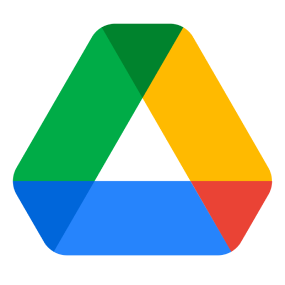
 行が追加されたら
行が追加されたら
 行が更新されたら
行が更新されたら
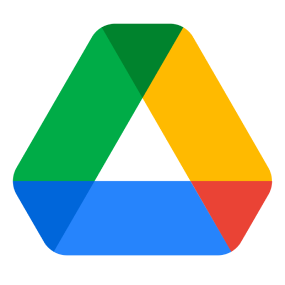 新しくファイル・フォルダが作成されたら
新しくファイル・フォルダが作成されたら
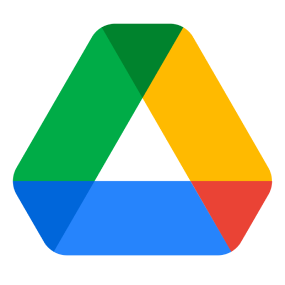 特定のフォルダ内に新しくファイル・フォルダが作成されたら
特定のフォルダ内に新しくファイル・フォルダが作成されたら
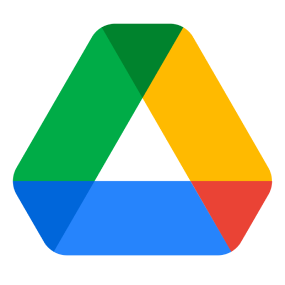 特定のファイルが作成または更新されたら
特定のファイルが作成または更新されたら
 セルに値を入力
セルに値を入力
 値を取得する
値を取得する
 値を削除する
値を削除する
 新しいスプレッドシートを作成する
新しいスプレッドシートを作成する
 シート(タブ)をコピーする
シート(タブ)をコピーする
 新しいシート(タブ)を追加する
新しいシート(タブ)を追加する
 シート(タブ)を削除する
シート(タブ)を削除する
 値を置換する
値を置換する
 シート名を更新する
シート名を更新する
 行を削除する
行を削除する
 スプレッドシートの情報を取得
スプレッドシートの情報を取得
 シート名を取得する
シート名を取得する
 数式を繰り返す
数式を繰り返す
 範囲に値を入力
範囲に値を入力
 セルに画像を埋め込む
セルに画像を埋め込む
 特定の列でソート
特定の列でソート
 シートを非表示にする
シートを非表示にする
 指定のセルにメモを追加する
指定のセルにメモを追加する
 行が追加されたら
行が追加されたら 行が更新されたら
行が更新されたら セルに値を入力
セルに値を入力 値を取得する
値を取得する 値を削除する
値を削除する 新しいスプレッドシートを作成する
新しいスプレッドシートを作成する シート(タブ)をコピーする
シート(タブ)をコピーする 新しいシート(タブ)を追加する
新しいシート(タブ)を追加する シート(タブ)を削除する
シート(タブ)を削除する 値を置換する
値を置換する シート名を更新する
シート名を更新する 行を削除する
行を削除する スプレッドシートの情報を取得
スプレッドシートの情報を取得 シート名を取得する
シート名を取得する 数式を繰り返す
数式を繰り返す 範囲に値を入力
範囲に値を入力 セルに画像を埋め込む
セルに画像を埋め込む 特定の列でソート
特定の列でソート シートを非表示にする
シートを非表示にする 指定のセルにメモを追加する
指定のセルにメモを追加する 列を追加する
列を追加する 列を削除する
列を削除する 複数列に値を入力
複数列に値を入力 新しくファイル・フォルダが作成されたら
新しくファイル・フォルダが作成されたら 特定のフォルダ内に新しくファイル・フォルダが作成されたら
特定のフォルダ内に新しくファイル・フォルダが作成されたら 特定のファイルが作成または更新されたら
特定のファイルが作成または更新されたら フォルダを作成する
フォルダを作成する ファイルを複製する
ファイルを複製する 特定フォルダ内のファイル・フォルダを検索
特定フォルダ内のファイル・フォルダを検索 ファイルを削除する
ファイルを削除する ファイルをアップロードする
ファイルをアップロードする ファイルをダウンロードする
ファイルをダウンロードする Googleスプレッドシートをダウンロード
Googleスプレッドシートをダウンロード Googleスライドをダウンロード
Googleスライドをダウンロード Googleドキュメントをダウンロード
Googleドキュメントをダウンロード 特定フォルダ内のファイル・フォルダの一覧を取得
特定フォルダ内のファイル・フォルダの一覧を取得 ファイル名を変更する
ファイル名を変更する ファイル・フォルダ情報を取得
ファイル・フォルダ情報を取得 エクセルファイルをスプレッドシートに変換する
エクセルファイルをスプレッドシートに変換する CSVファイルをスプレッドシートに変換する
CSVファイルをスプレッドシートに変換する 指定のユーザーにファイルやフォルダの権限を付与する
指定のユーザーにファイルやフォルダの権限を付与する ファイルをゴミ箱に移動する
ファイルをゴミ箱に移動する ファイルやフォルダの権限のリストを取得
ファイルやフォルダの権限のリストを取得 ファイル・フォルダの説明を更新
ファイル・フォルダの説明を更新 ファイルの格納先フォルダを変更
ファイルの格納先フォルダを変更 ファイルのショートカットを作成
ファイルのショートカットを作成 ファイルのダウンロードやコピー操作の可否を設定する
ファイルのダウンロードやコピー操作の可否を設定する 特定フォルダ内のフォルダの一覧を取得
特定フォルダ内のフォルダの一覧を取得 ファイルをGoogleドキュメントに変換する
ファイルをGoogleドキュメントに変換する Googleスプレッドシートをダウンロード(シートを指定)
Googleスプレッドシートをダウンロード(シートを指定) ファイル権限を「リンクを知っている全員」に変更
ファイル権限を「リンクを知っている全員」に変更 特定フォルダ内のファイル・フォルダを検索(ごみ箱を除く)
特定フォルダ内のファイル・フォルダを検索(ごみ箱を除く) プレゼンテーションファイルをGoogleスライドに変換する
プレゼンテーションファイルをGoogleスライドに変換する PDFファイルをGoogleドキュメントに変換する
PDFファイルをGoogleドキュメントに変換する 特定の組織にファイルやフォルダの権限を付与する
特定の組織にファイルやフォルダの権限を付与する 特定のファイルを更新
特定のファイルを更新 ファイルやフォルダから権限を削除する
ファイルやフォルダから権限を削除する 共有ドライブを作成
共有ドライブを作成 共有ドライブを検索
共有ドライブを検索 ファイルのコピー
ファイルのコピー